首页
Win10专业版怎么彻底关闭Windows通知中心的广告?
Win10专业版怎么彻底关闭Windows通知中心的广告?
2021-12-02 10:19:31
来源:互联网
作者:admin
Win10专业版怎么彻底关闭Windows通知中心的广告?相信许多用户在使用电脑的时候,最反感的都是突然弹出来的广告了。那么我们怎么彻底的关闭Windows通知中心的广告呢?下面小编就带着大家一起来看一下吧!
操作方法:
1、在Windows10系统桌面,找到左下角的“开始”按钮。

2、右键点击开始按钮,在弹出的菜单中选择“设置”菜单项。
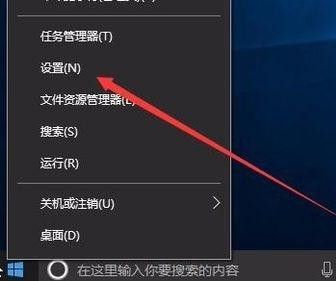
3、在Windows设置窗口中,点击“系统”图标,打开系统设置窗口。
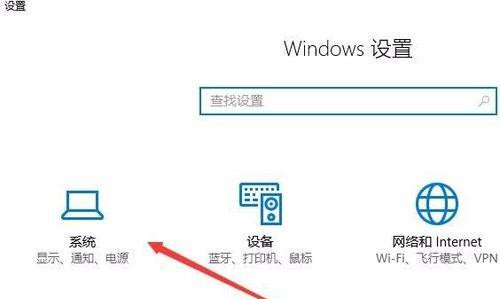
4、这时会打开系统设置窗口,点击左侧的“通知和操作”菜单项。
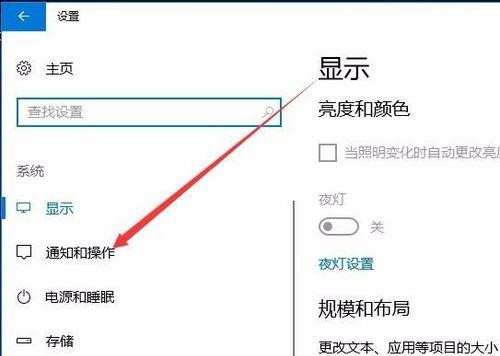
5、在右侧窗口中,找到“获取来自应用和其它发送者的通知”一项,把其下面的开关设置为“关”。
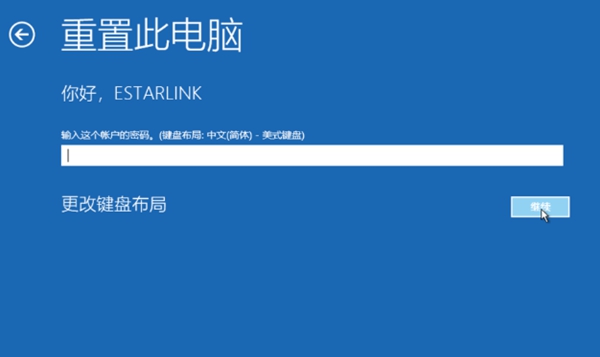
6、接着在下面的“在使用Windows时获取提示、技巧和建议”一项,把其下面的开关设置为“关”。重新启动电脑后,就不会在通知中心显示广告了。
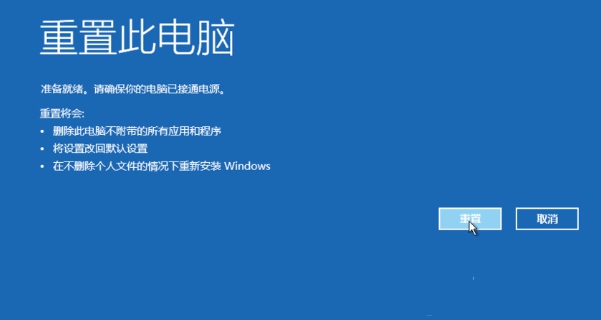
精品游戏
换一批
